Om du vill konfigurera din Optilink Wireless Router är det första du bör lära dig hur du får åtkomst till routerinställningarna . Efter det kan du enkelt konfigurera dina routerinställningar enligt dina behov. För att hjälpa dig med det kommer vi att förklara de exakta Optilink Router -inloggningsstegen i den här artikeln och också ge några användbara tips om hur du kan säkra ditt router och trådlösa nätverk.
Men först är det några saker du måste förbereda för att se till att optilink -routerinloggningen är framgångsrik.
Vad du behöver:
- Optilink Wireless Router
- En enhet för att ansluta till routern (smartphone, surfplatta eller dator)
- Åtkomst till nätverket över WiFi eller en Ethernet -kabel
- Optilink Admin -inloggningsuppgifterna
Vilka är standard Optilink Router -detaljer?
- Standard IP -adress: 192.168.10.1
- Standard användarnamn: administratör
- Standardlösenord: Optilink
Hur loggar jag på Optilink Router?
Om du har allt klart bör resten av routerinloggningsprocessen slutföras utan problem.
Steg 1 - Anslut din enhet till Optilink -nätverket
Vi nämner alltid detta steg eftersom utan det kommer inloggningen att vara framgångsrik. Alla enheter som är anslutna till nätverket, som smartphones, surfplattor eller datorer, har möjlighet att komma åt routerinställningarna så länge de är anslutna.
Om de inte ingår i nätverket kan de inte komma åt routrarna Admin -instrumentpanelen . Så det första du ska göra är att ansluta din enhet till nätverket antingen med hjälp av nätverkskabeln eller använda det trådlösa nätverkslösenordet.
Detta beror på enheten, men om du kan använda den trådbundna anslutningen, använd den eftersom den är mer stabil och du inte kommer att loggas ut ur nätverket när du ändrar administratörs- eller WiFi -lösenord. Naturligtvis, om din enhet endast kan ansluta över WiFi bör du inte ha några problem, men inte bli förvånad om du kopplas bort från nätverket när du gör några ändringar i routerinställningarna.
Steg 2 - Starta webbläsaren på din enhet
Webbläsaren hjälper oss att komma åt routern Admin-instrumentpanelen aka webbaserat gränssnitt. Du kan använda alla webbläsare som är installerade på din enhet, men se till att den är uppdaterad.
Steg 3 - Ange Optilink IP i adressfältet
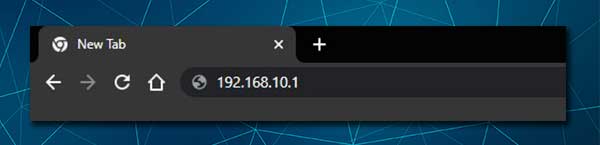
Standard -IP -adressen för Optilink -routrar är 192.168.10.1 . Du måste skriva den här IP i webbläsarens URL (adress) bar och tryck på Enter . Därefter bör routern -inloggningssidan visas.
Om det inte visar upp det betyder att din enhet inte är ansluten till nätverket, IP är felaktig eller om du inte skriver den ordentligt. IP kan enkelt hittas genom att följa den här guiden och var uppmärksam när du skriver IP. Den är endast gjord av siffror, inga bokstäver.
Steg 4 - Ange Optilink Router -användarnamn och lösenord
När routern -inloggningssidan visas kommer du att bli ombedd att ange inloggningsuppgifterna för routeradministratören. Om du inte har ändrat dessa kommer du att kunna logga in med standardanvändarnamnet och lösenordet . Men om du vet att standardvärdena har ändrats måste du logga in med det anpassade administratörens användarnamn och lösenord.
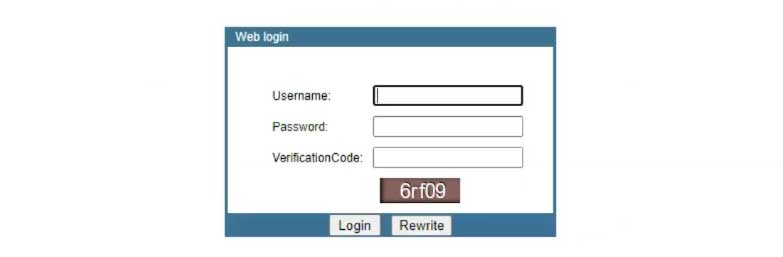
Som vi har nämnt tidigare är standard Optilink -administratören administratör och standardlösenordet är Optilink . De är skiftkänsliga så skriv dem noggrant.
Ange verifieringskoden och tryck på OK . När du trycker på OK bör du tas till Optilink Admin -instrumentpanelen.
Steg 5 - Hantera Optilink Router -inställningarna
När du ser Optilink Router Admin -instrumentpanelen kan du gå igenom inställningarna och anpassa och säkra ditt nätverk . Det finns många användbara alternativ där och du bör inte ha några problem att hitta vad som intresserar dig.
Obs: Om du är osäker på vissa inställningar men du vill ändra dem rekommenderar vi att du tar en säkerhetskopia av den aktuella Optilink -routerkonfigurationen eller ber någon upplevt om hjälp.
Eftersom du har tillgång till Optilink Router -inställningarna nu rekommenderas det att ändra några av standardinställningarna. Standardadministratörslösenordet , trådlöst nätverksnamn och WiFi -lösenord måste ändras . Detta kommer att öka säkerheten i ditt nätverk och hålla dig säker från de flesta inkräktare.
Det bra här är att du måste ändra standardadministratörslösenordet när du loggar in på din Optilink -router för första gången. Men det trådlösa lösenordet måste ändras då och då.
Rekommenderad läsning:
- Hur ställer jag in ett gäst Wi-Fi-nätverk?
- Att fixa problemet med nätverkssäkerhetsnyckelmatchning
- Hur konfigurerar jag router för att använda WPA2?
Hur ändrar jag Optilink trådlöst namn och lösenord?
Vi vill alla göra nätverksnamnet lite mer personligt. Lyckligtvis är det lätt att ändra det när du loggar in på routerinställningarna. När det gäller det trådlösa lösenordet är det ganska viktigt att säkra din trådlösa router med en stark och unik.
Du vill verkligen inte lämna den öppen och låta någon inom räckvidd ansluta till den. Att skydda det trådlösa nätverket med ett svagt lösenord rekommenderas också eftersom det finns sätt från hackare att upptäcka det ganska enkelt.
Därför måste du ställa in ett starkt trådlöst lösenord, 10-12 tecken långt, gjorda av nummer, specialtecken och små och stora bokstäver.
När du har åtkomst till Optilink Wireless Router-inställningarna klickar du på nätverket i menyn på toppen och klickar sedan på WLAN i den horisontella undermenyn.
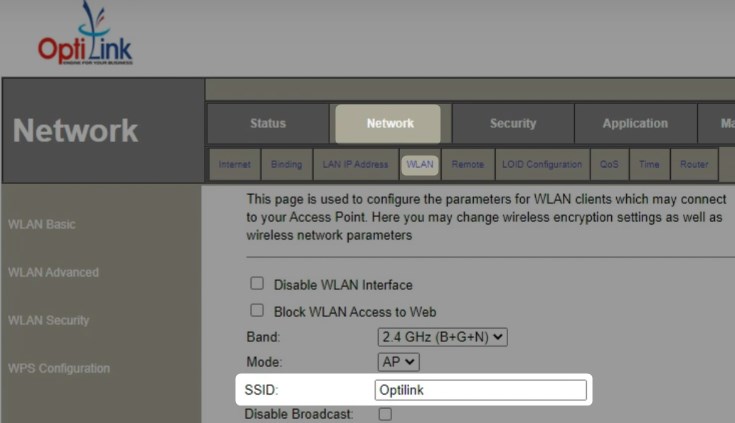
I SSID -fältet kan du skriva det nya nätverksnamnet. Klicka på Apply -inställningarna för att spara ändringarna.
Om du nu vill ändra det trådlösa lösenordet klicka på WLAN -säkerheten i menyn till vänster.

Se till att din SSID är vald och i rullgardinsmenyn Kryptering väljer du WPA2.
När autentiseringsläge kontrollerar den personliga (fördelade nyckeln) radioknappen.
Välj lösenfras som det fördelade nyckelformatet.
I den fördelade nyckelfälttypen i det trådlösa lösenordet du vill använda.
Klicka nu på ANVÄNDNING AV ANVÄNDNING för att spara de ändringar du just har gjort.
Om du har anslutit din enhet via WiFi kan du förvänta dig att kopplas bort från nätverket. Detta händer inte om du ansluter enheten med en nätverkskabel .
Anslut nu igen och se till att återansluta dina andra trådlösa enheter med det nya trådlösa lösenordet.
Sista ord
Vi hoppas att Optilink -routerinloggningen var framgångsrik och att du lyckades ändra de inställningar vi har rekommenderat. Routern -inloggningsprocessen är ganska enkel och troligtvis behöver du inte den här guiden nästa gång du vill komma åt routerninställningarna. Det är dock viktigt att komma ihåg administratörens inloggningsuppgifter eller bara skriva ner dem någonstans.
